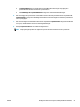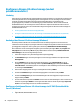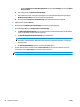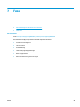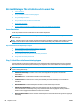HP LaserJet Pro MFP M225, M226 User Guide
Konfigurera Skanna till nätverksmapp (endast
pekskärmsmodeller)
Inledning
Om du ska kunna använda den här skanningsfunktionen måste produkten vara ansluten till ett nätverk. Den
här skanningsfunktionen är inte tillgänglig förrän du konfigurerar den. För att konfigurera denna funktion
använder du konfigurationsguiden Skanna till nätverksmapp (Windows), som installeras i HP-
programgruppen för produkten vid en fullständig programvaruinstallation. Du kan också använda HP
Embedded Web Server för att konfigurera de här funktionerna. Följande instruktioner beskriver hur du
konfigurerar funktionen genom att använda både konfigurationsguiden för Skanna till nätverksmapp och
HP Embedded Web Server.
●
Använd guiden Skanna till nätverksmapp (Windows)
●
Konfigurera funktionen Skanna till nätverksmapp via HP EWS (Embedded Web Server) (Windows)
●
Konfigurera funktionen Skanna till nätverksmapp via HP EWS (Embedded Web Server) (OS X)
Använd guiden Skanna till nätverksmapp (Windows)
Vissa HP-produkter inkluderar drivrutinsinstallation från en CD med programvara. I slutet av den här
installationen kan du konfigurera ytterligare funktioner. Konfigurationsguiderna omfattar alternativen för
grundläggande konfiguration. Starta guiden genom att klicka på Guiden Skanna till nätverksmapp.
Efter installation startar du konfigurationsguiden genom att klicka på knappen Start, välja Program eller
Alla program och sedan klicka på HP. Klicka på produktnamnet och klicka sedan på Guiden Skanna till
nätverksmapp för att starta konfigurationsprocessen.
1. Om du vill konfigurera en ny nätverksmapp klickar du på knappen Ny.
2. På Startskärmen anger du namnet på mappen som ska visas på produktens kontrollpanel i fältet
Visningsnamn.
3. Klicka på Bläddra om du vill välja en befintlig nätverksmapp, eller på Resurssökväg om du vill
konfigurera en ny delad nätverksmapp. Om du väljer Resurssökväg öppnas dialogrutan Hantera
nätverksresurser. Använd dialogrutan för att konfigurera resursinställningarna och klicka sedan på OK
för att återgå till Startskärmen.
4. Du kan säkra mappen genom att ange en 4-siffrig PIN-kod. Klicka på Nästa.
5. På skärmen Autentisera anger du autentiseringsuppgifterna och klickar sedan på Nästa.
6. På skärmen Konfigurera anger du standardinställningarna för skanningsjobb som sparas i den här
mappen. Klicka på Nästa.
7. Granska informationen på skärmen Slutför och kontrollera att alla inställningar är rätt. Om det finns ett
fel klickar du på knappen Bakåt för att korrigera felet. När du är klar klickar du på knappen Spara och
testa för att testa konfigurationen och slutföra installationen.
Konfigurera funktionen Skanna till nätverksmapp via HP EWS (Embedded Web
Server) (Windows)
1. Öppna HP EWS (Embedded Web Server):
52 Kapitel 6 Skanna SVWW